FCPのマグネティックマスク1 マスクの作成
2024年のアップデートで、Final Cut Pro(ファイナルカットプロ 以下FCP)には「マグネティックマスク」という機能が新たに加わりました。これは、動画に任意の形状の動くマスクを追加できる機能です。FCPver11.1.1(2025年8月24日時点)の場合です。
これ以前もマスクを作成する機能はありましたが、円形や四角形といった単純な形状のマスクを追加するシェイプマスクという機能や、静止画に任意の形状のマスクを追加する機能でした。映像内の任意の形状を切り取る形で、動くマスクを自動的に生成するという点で新しい機能です。
INDEX
マグネティックマスクの種類
マグネティックマスクそのものは1種類なのですが、単体の「マグネティックマスク」と、「ブラー」など様々なエフェクトに内蔵されたマグネティックマスクがあります。
単体のマグネティックマスク
動画映像の一部分を切り抜くことが主体となる機能です。クロマキーのように、背景となる別素材の上に合成する場合などに適用します。
エフェクトに内蔵されたマグネティックマスク
シェイプマスク機能のように、エフェクトを画面の一部だけに適用するためのマスクとして機能します。ブラー効果を画面の一部分に適用するといった場合に使用します。
操作
単体のマグネティックマスクを適用
単体のマグネティックマスクは、エフェクトウィンドウの「マスクとキーイング」内に「マグネティックマスク」という名称で格納されています(106_fig_01)。
他のエフェクトと同様に、エフェクトアイコンをタイムライン上のクリップにドラッグ&ドロップすることで適用できます。また、エフェクトアイコンをビューア画面にドラッグ&ドロップすることで、エフェクトの適用と同時にマスクの生成を行うこともできます。
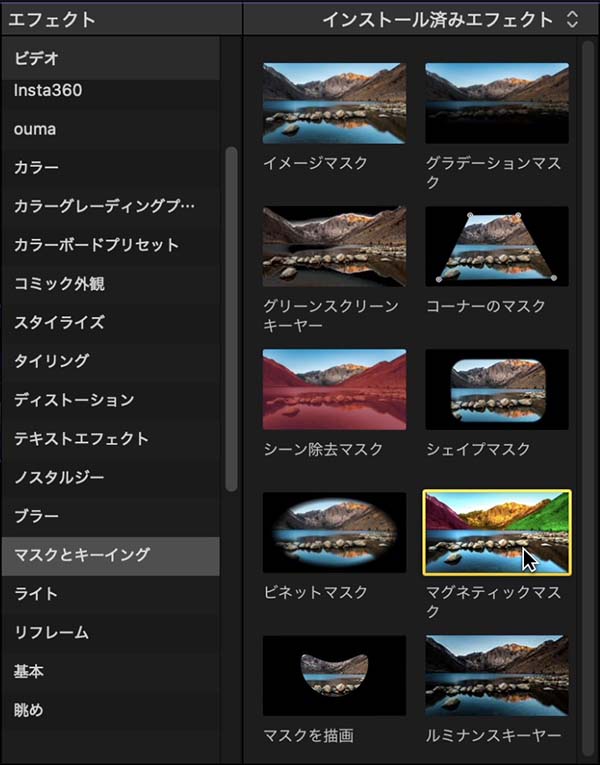
「マグネティックマスク」は、エフェクトウィンドウの「マスクとキーイング」カテゴリに格納されている
タイムラインのクリップにマグネティックマスクを適用すると、ビューア画面にマスク作成の操作ボタンが表示されます。この時、マウスカーソルをビューア画面上に移動すると、カーソルは+マークのスポイトアイコンに変化します(106_fig_02)。ビューア画面上でマスクを作成したいものをクリックすると、マスクが作成されます(106_fig_03)。
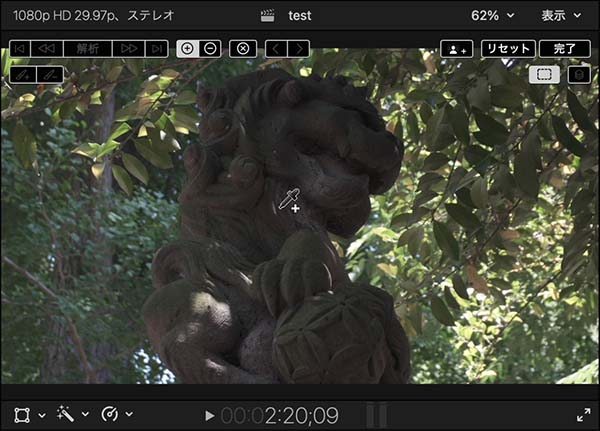
マグネティックマスクを適用すると、マウスカーソルは+マークのスポイトアイコンに変化する
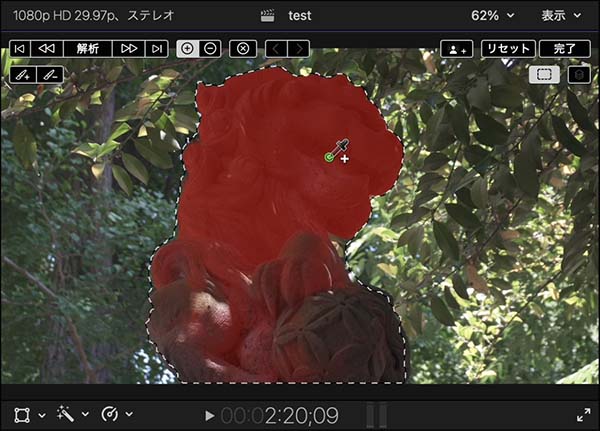
ビューア画面上でマスクを作成したいものをクリックすると、マスクが作成される
マスク部分は、デフォルトでは赤く表示されます。マスクを示す色は変更することもできます。マスクの切り抜き具合には濃淡があり、マスクの色の濃さでマスクの透明度を表しています。
作成されたマスクに欠けがある場合は、欠けている部分をクリックすることでマスクのエリアが拡大されます(106_fig_04)。
マスクを作成するためにクリックした箇所には、グリーンの小さな円が表示されます。これを「コントロールポイント」と呼びます。106_fig_04には、3つのコントロールポイントが表示されています。
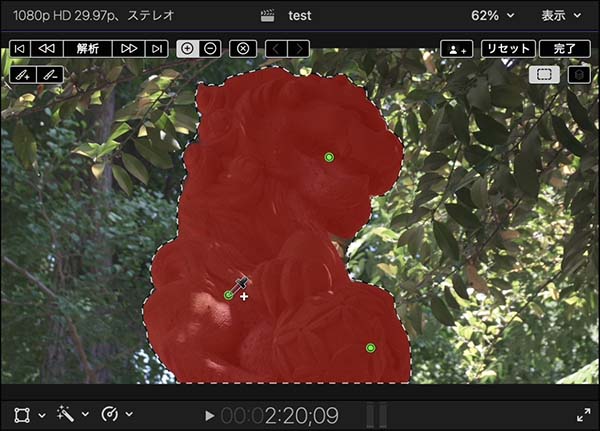
マスクのエリアを拡大したい場合は、拡大したいエリアをクリックする
エフェクトを適用する際に、アイコンをタイムラインにではなくビューア画面にドラッグ&ドロップすると、ドラッグ&ドロップする位置に合わせてマスクが自動的に作成されます(106_fig_05)。
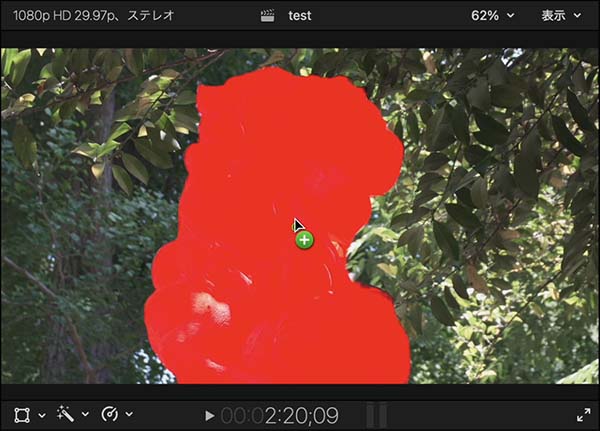
マグネティックマスクアイコンをビューア画面にドラッグ&ドロップすると、ドラッグ&ドロップする位置に合わせてマスクが自動的に作成される
ドラッグ&ドロップする位置を変えながら、作成されるマスクの形状を調整することができます。(106_fig_06、106_fig_07)

ドラッグ&ドロップする位置によって、作成されるマスクの範囲が変化する
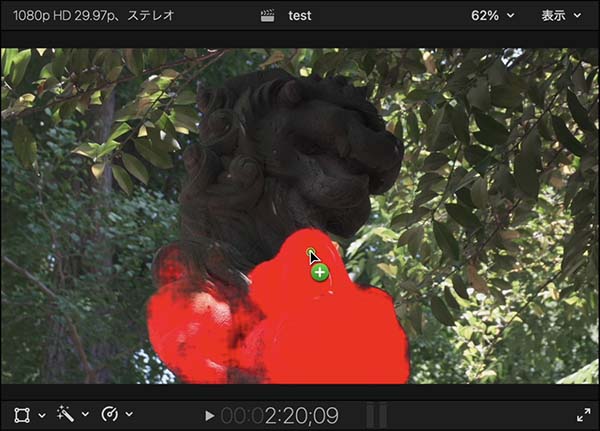
ドラッグ&ドロップする位置によって、作成されるマスクの範囲が変化する
マスクエリアの縮小など、細かなマスクの修正方法については後で記載します。
エフェクトに内蔵されたマグネティックマスクを適用
「ブラー」などのエフェクトに内蔵されたマグネティックマスクを適用するには、エフェクトのインスペクタウインドウで操作します。エフェクトタイトルが表示されたバーの右側にあるマスクの適用ボタン(106_fig_08でマウスカーソルが指すボタン)をクリックすると、マスクの種類を選択するメニューが表示されます(106_fig_09)。

エフェクトタイトルが表示されたバーの右側には、マスクの適用ボタンがある

マスクの適用ボタンをクリックすると、マスクの種類を選択するメニューが表示される
メニューでマグネティックマスクを選択してからマウスカーソルをビューア画面上に移動すると、マウスカーソルは+マークのスポイトアイコンに変化します。単体のマグネティックマスクを適用した場合と同様に、マスクを作成できます。
また、単体のマグネティックマスクを適用する場合と同様に、エフェクトアイコンをビューア画面にドラッグ&ドロップすることで、エフェクトの適用とマグネティックマスクの作成を同時に行うこともできます。
マスクの作成精度
ここまで例に使っている狛犬の画像に対して作成されたマスクを見ると、単に画像の明暗情報でマスクを作っているのではないように見えます(106_fig_10、106_fig_11)。
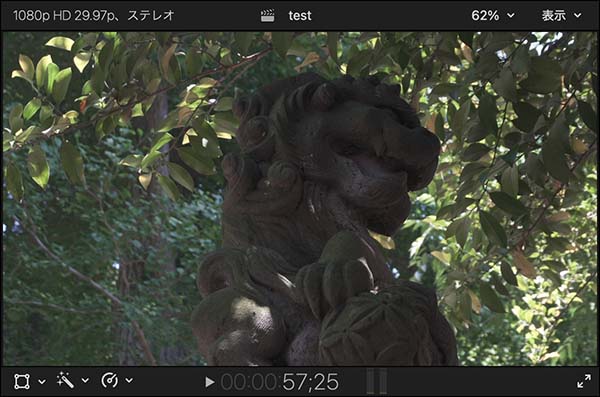
マスク作成前の画像
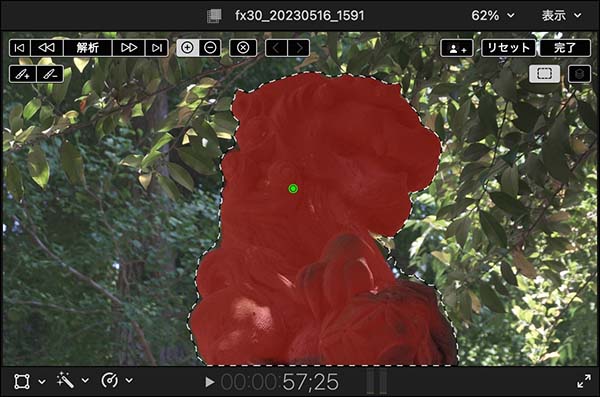
コントロールポイント一つで作成されたマスク
背景の木の葉など暗い部分に惑わされることなく、比較的正確に狛犬の輪郭が選択されています。フォーカスの合っている範囲や明るさなどを総合的に判断しているように見えます。マスク作成のための輪郭の選定にはAI(人工知能)技術を使っているようです。
ただし、灯篭や鳥居といった一般的な物体の形状を判断してマスクを作成するのは苦手なようです(106_fig_12、106_fig_13)。

灯篭の中央部分をクリックして自動作成したマスク

鳥居の上部をクリックして自動作成したマスク
灯篭と鳥居の画像は、この後で記載するマスクの拡大・縮小ツールを使っても、綺麗な形に修正することはできませんでした。鳥居の場合、明るさ情報から自動作成した方がよほど正確にマスクを作成できるのではとも思えます。
ここでは狛犬や鳥居、灯篭といった形状で試していますが、人物の場合はもう少し精度が上がるようです。
マスクの修正
マスクの形状が満足のいくものでない場合、修正作業を行います。マスクの修正は、ビューア画面上部左側のツールを使います(106_fig_14)。
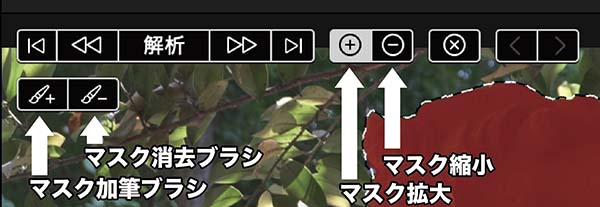
ビューア画面上部には各種のツールボタンが並ぶ
マスク拡大ボタン
+マークのスポイトツールでは、新たにマスクエリアを作成したり、既にあるマスクエリアを拡大することができます。拡大したいエリアをクリックすると、その位置にグリーンのコントロールポイントが作成され、マスクが拡大されます(106_fig_15)。
+のスポイトツールの選択時にキーボードのoptionキーを押すと、押している間だけ-のスポイトツールに変更できます。
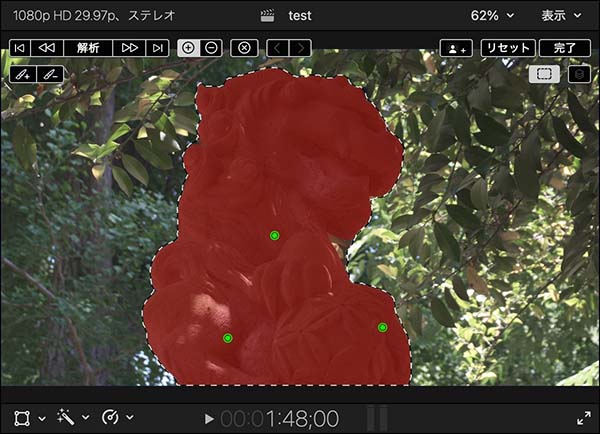
+マークのスポイトツールでマスクを拡大
マスク縮小ボタン
-マークのスポイトツールでは、既にあるマスクエリアを縮小することができます。既にマスクに指定されているエリアの中でマスクから除外したい部分をクリックすると、その位置に赤いコントロールポイントが作成され、マスクが縮小されます(106_fig_16)。
-のスポイトツールの選択時にキーボードのoptionキーを押すと、押している間だけ+のスポイトツールに変更できます。
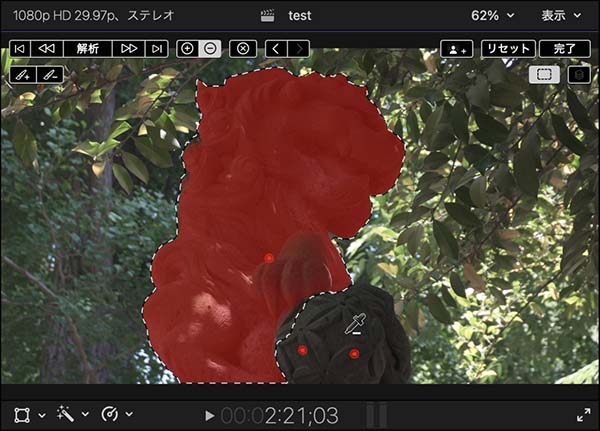
-マークのスポイトツールでマスクを縮小
マスク加筆ブラシ
ペイントツールで描くように、マスクを加筆できます(106_fig_17)。106_fig_17は分かりやすいように大袈裟に加筆しています。
加筆ブラシの選択時にキーボードのoptionキーを押すと、押している間だけ消去ブラシに変更できます。
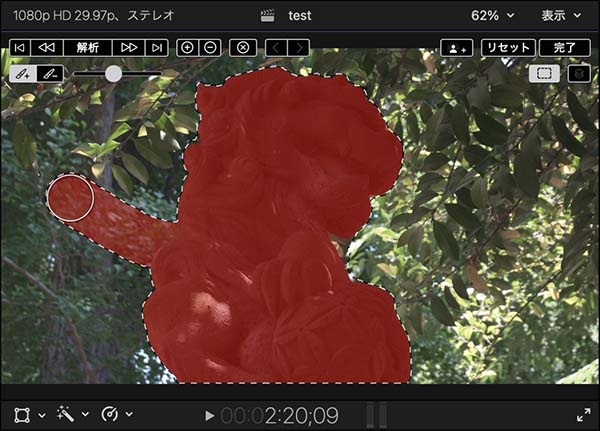
マスクを加筆する
マスク消去ブラシ
消しゴムで消すように、マスクを消去できます(106_fig_18)。106_fig_18は分かりやすいように、大袈裟に消去しています。
消去ブラシの選択時にキーボードのoptionキーを押すと、押している間だけ加筆ブラシに変更できます。
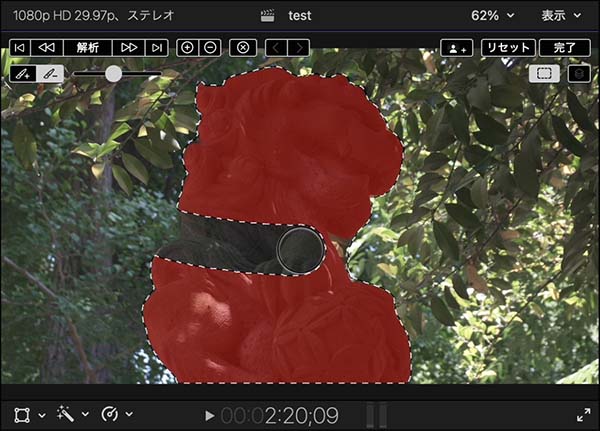
マスクを消去する
ブラシサイズ調整
ブラシツールを選択している時、ブラシ選択ボタンの右脇にブラシの太さを調整するスライダーが表示されます(106_fig_19)。
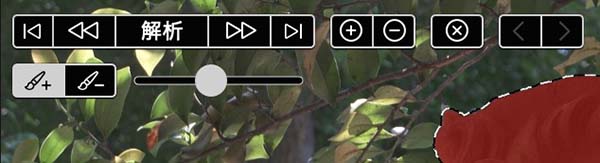
ブラシツールを選択している時、ブラシの太さを調整するスライダーが表示される
ブラシの太さは、カーソルがブラシツールのときにキーボードのshiftキーを押しながらビューア画面上をマウスの左クリック+ドラッグ操作で変更することもできます。
マスクの修正をするには、まずスポイトツールを使ったマスクの拡大・縮小で大まかな形を作り、ブラシツールで仕上げていくと効率良く作業を進められそうです。また、ブラシツールの使用時は、液晶タブレットを使った方が速く、正確に作業ができます。
コントロールボタンの表示
マスクの作成や修正作業以外の操作を行うと、マグネティックマスク作成のためのコントロールボタン群が表示されなくなる場合があります。その場合、まずタイムライン上でマグネティックマスクの操作をしたいクリップを選択します。選択したクリップのビデオインスペクタで、マグネティックマスクエフェクトが選択されていない場合は、選択します(106_fig_20)。

マグネティックマスクのコントロールボタン群を表示するには、該当するクリップを選択後、インスペクタでマグネティックマスクの項目を選択する
インスペクタウインドウのマグネティックマスクの項右側の人型のボタンが青くなっていない場合は、ここをクリックして青い表示にすることで、マスクのコントロールボタン群が表示されます(106_fig_21)。

マグネティックマスクの項右側の人型のボタンをクリックして青い表示にすることで、マスクのコントロールボタン群が表示される
マスクの輪郭をぼかす
ビデオインスペクタのマグネティックマスクの項で、マスクの輪郭にぼかしを加えることができます(106_fig_22)。「ぼかし」というスライダーを操作してぼけ具合を調整するのですが、輪郭に対して均等にぼかすというよりは、プラス方向へぼかした場合は輪郭の外側に(106_fig_23)、マイナス方向へぼかした場合は輪郭の内側に(106_fig_24)ボケが広がります。

ビデオインスペクタのマグネティックマスクの項にある「ぼかし」スライダでマスクの輪郭にボケを加えることができる

プラス方向にぼかすと、輪郭の外側にボケが広がる

マイナス方向にぼかすと、輪郭の内側にボケが広がる
マスクの表示
マスクの表示色などを変更して、マスクの仕上がり具合を確認することができます。
マスクの色変更
マスクはデフォルトでは赤く表示されています。この色を変更するには、ビデオインスペクタのマグネティックマスクの項右側のマスクの色を示す四角い部分をクリックします。パレットが表示されるので、好みの色に変更します(106_fig_25)。
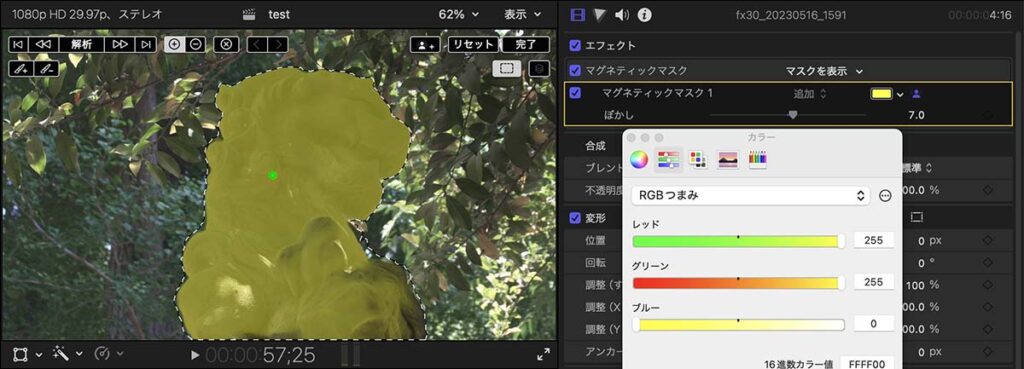
マグネティックマスクの項右側のマスク色を示す四角をクリックして表示されるパレットで、マスクの色を変更することができる
マスクの切り抜き具合の確認
マスクの編集状態の時にマスク色で塗られた部分の外側は、切り抜かれて透明になる部分です。この切り抜き具合を確認するには、ビデオインスペクタのマグネティックマスクの項右側の人型の青いボタンをクリックします。ボタンが白い表示の時、マスクによって切り抜かれた結果を確認することができます(106_fig_26)。
この人型ボタンは、ビューア画面右上に表示されるマスクのコントロールボタン群右上の「完了」ボタンと同じ働きをします。ただし、「完了ボタン」の場合はクリックすることで「完了」ボタンが消えてしまうので、再びマスクの編集状態に戻すには、人型のボタンを操作する必要があります。

マグネティックマスクの項右側の青い人型のボタンをクリックすると、マスクによる切り抜き具合を確認できる
マスク形状を白黒で確認
ビデオインスペクタのマグネティックマスクのタイトルバー中央部分の「マスクを表示」をクリックすると、マスクを白黒表示することができます。白が透明、黒が残る部分、グレーは半透明な部分を示します(106_fig_27)。

マグネティックマスクタイトルバーの「マスクを表示」をクリックすると、マスクを白黒表示に切り替えることができる
また、「マスクを表示」ボタン右にある下向きの矢印(∨)をクリックして表示されるメニューから、マスクの表示を「白黒」と「カラー」に切り替えることができます。FCPのマニュアルを見ると、「カラー」に変更することで背景として配置した画像が透明部分に表示されるようなのですが、ここでは黒い表示のままでした(106_fig_28)。

マスクを表示ボタン右にある下向きの矢印(∨)で表示される「白黒」「カラー」切り替えメニュー
マスクの輪郭表示
ビューア画面右上に表示されているコントロールボタン群の、106_fig_29でオレンジの枠で囲ったボタンでマスクの輪郭に表示される点線の表示・非表示を切り替えることができます。
これらのマスク表示機能を使って、より精度の高いマスクに修正することができます。
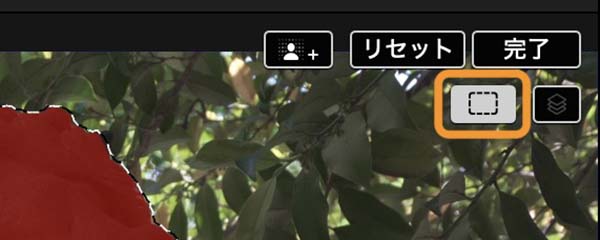
マスクの輪郭を示す点線の表示・非表示切り替えボタン
次回
ここまでの作業で作成できたのは、クリップの中の1フレーム分のマスクだけです。この後、クリップの全てのフレームを解析して、動画としてのマスクを自動作成します。
次回は、マスクの解析について記載します。

